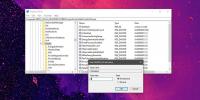Wise Program Uninstaller: Tehokas kolmansien osapuolien sovellusten poisto
Microsoft pyrkii parantamaan heidän käyttöjärjestelmäänsä, mikä voidaan havaita vertaamalla Windows Vistaa ja Windows 7: ää, mutta he aina unohtavat Lisää-ohjelman poistamisen -työkalun. Valtavan sovellusohjelmistopaketin poistaminen Windowsista, Windowsin omalla työkalulla, voi olla toisinaan erittäin ärsyttävää, koska se ei ehkä ole asennuksen poistavien ohjelmien luettelo lisäysohjelman työkalusta, ja vaikka se olisi siellä, asennuksen poistamisen jälkeen, se saattaa jättää rekisterin jäännökset ja järjestelmätiedostot. Tämän ongelman ratkaisemiseksi useimmat käyttäjät valitsevat kolmansien osapuolien työkaluja, kuten Geek Uninstaller, Revo Uninstaller jne. Tänään tapasimme samanlaisen apuohjelman nimeltään Wise Program Uninstaller, jonka avulla voit helposti poistaa ohjelmistot ja niiden jäljellä olevat tiedot ja rekisterimerkinnät.
Se on kannettava sovellus, eikä sitä tarvitse asentaa tietokoneelle. Turvallisen poistomenetelmän lisäksi se tarjoaa sinulle mahdollisuuden poistaa asennetut ohjelmistot pakotetulla tavalla. Turvallinen asennuksen poistaminen -vaihtoehto on rakennettu ohjelmistoille, jotka voidaan poistaa helposti Windowsin omalla työkalulla, taas Pakotettu asennuksen poistaminen -vaihtoehto on tarkoitettu sellaisille, joita ei voida poistaa kokonaan joidenkin selittämättömien takia syyt. On huomattava, että molemmat ohjelmiston poistomenetelmät on ohjelmoitu poistamaan ohjelmisto ja huolehtimaan myös muista niihin liittyvistä ei-toivotuista tiedostoista.
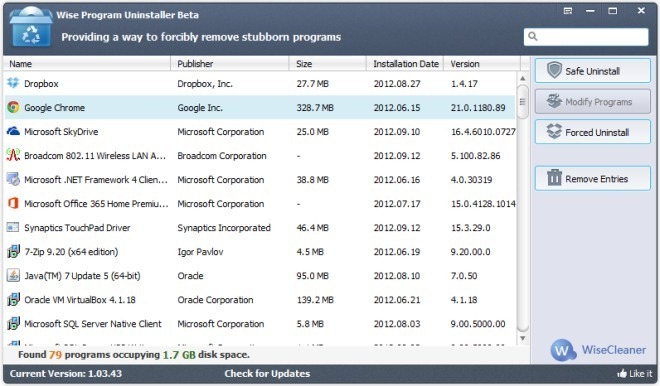
Napsauttamalla ohjelmistoa hiiren kakkospainikkeella avautuu pikavalikko, joka sisältää vaihtoehdot avata ohjelmistopohjaiset avaimet Windowsin rekisterieditorissa, etsiä tarkka versio ja yleisesti ohjelmisto Googlessa.

Poista ohjelmisto valitsemalla kyseinen ohjelmisto luettelosta. Jos et löydä sitä, kokeile etsiä sitä hakukentän avulla. Kun olet valinnut ohjelmiston, jonka haluat poistaa, sinulla on kaksi vaihtoehtoa valita mukaan lukien Poista turvallinen asennus ja Poista pakko. Napsauttamalla Poista turvallinen asennus -painike avaa ohjelmiston oletusasennustoiminnon, josta voit poistaa sen normaalisti. Jos joka tapauksessa Poista turvallinen asennus ei toimi, kokeile Pakko-asennusl vaihtoehto, mutta muista, että Poista pakko -vaihtoehtoa tulisi käyttää vain tapauksissa, joissa Poista turvallinen asennus ei toimi.

Jos poistat ohjelmiston käyttämällä Poista pakko -vaihtoehto, se näyttää ohjelmistoon liittyvät rekisterimerkinnät ja tiedostot. Nyt voit valita tiedostot ja asiaankuuluvat rekisterimerkinnät ohjelmiston ja sen jäljellä olevien tietojen poistamiseksi tietokoneesta.
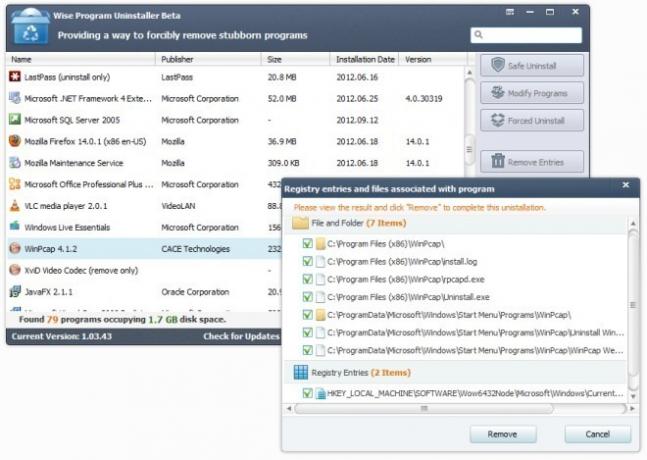
Poista merkinnät -painiketta voidaan käyttää minkä tahansa ohjelmiston poistamiseen poistamattomien ohjelmistojen luettelosta. Sovellus toimii Windows XP: ssä, Windows Vistassa, Windows 7: ssä ja Windows 8: ssa. Sekä 32- että 64-bittiset Windows-versiot ovat tuettuja. Testaus suoritettiin 64-bittisessä Windows 7: ssä.
Lataa Wise Program Uninstaller
Haku
Uusimmat Viestit
Kuinka tarkistaa nykyaikaisen valmiustilan tuki Windows 10: ssä
Valmiustila on periaatteessa mitä kutsumme Nuku Windows 10: ssä. Se...
NPowerTray: Järjestelmätason pikakuvake Windows 8: n virranvaihtoehdoille
Siitä lähtien, kun Windows 8: n kuluttajaesikatselu julkaistiin, kä...
CollageIt: Luo vaikuttavia kollaaseja ilmaiseksi
Vuonna 2009 peitimme tehokkaan, kollaaseja tekevän sovelluksen, nim...